먼저 관련 정보에 관한 대부분의 출처는
www.pcgamingwiki.com/wiki/BioShock_Infinite
BioShock Infinite - PCGamingWiki PCGW - bugs, fixes, crashes, mods, guides and improvements for every PC game
Exiting to desktop or main menu reveals the local date of the last checkpoint. In-game graphics settings.
www.pcgamingwiki.com
여기서 얻어서 적었음을 밝힙니다.

- 목차 -
0. 이 글을 쓰게 된 이유
1. 프레임 드롭, 스터터링 (끊김 현상)
2. UI, 자막 크기
3. FOV 설정 (시야각)
4. 그래픽 관련
5. 그 외 추천 설정
6. 마치며..
-------------------------------------------
0. 이 글을 쓰게 된 이유
3일 전, 이 게임을 오랜만에 설치해서 다시 플레이하던 중에, 7년 전 게임인데 이상하게 프레임이 잘 안 나오고 가끔씩 끊김 현상이 나타나길래 나는 구글 검색과 pc 게이밍 위키에서 관련 정보를 찾아내기로 했다.
구글에 검색해보니까 나랑 비슷한 경험을 겪는 사람이 최근에도, 작년에도 여러 명 있는 걸 보니 나만 그런 게 아니구나 싶었다.
처음엔 그냥 최적화 설정을 다 끝내고 다 깨면 그만이라는 생각만 있었을 뿐, 글을 쓸 생각은 없었지만 이 게임을 한번 해보기도 전에 삭제하려는 사람이 있지 않을까라는 생각이 들어서 이런 글을 쓰게 되었다.
그리고 이 글을 읽기 전에, 필자도 완벽하게 다 최적화 한건 아니고 잠깐 끊기는 구간이 몇몇 있었으니까 결국엔 컴퓨터마다 다 다르다는 걸 알았으면 좋겠다.
-글쓴이 컴퓨터 사양-
라이젠 3600
RTX 2070 Super
램 16기가
윈도우 10
SSD에 게임 설치함
해상도는 QHD 144hz (2560x1440)
1. 프레임 드롭, 스터터링 (끊김 현상)
이거 은근 빡친다. 사실 나도 완벽하게 고치진 못했지만 그래도 일부 로딩 구간에서 끊기는 거 말고는 대부분 해결했기 때문에 한번 써본다.
* 내용을 변경하기 전, 혹시 모르니 원본 파일을 미리 다른 곳에다 백업해 놓는 걸 권장함
* 이 밑으로 알려주는 방법들을 전부 다 적용하라는 말은 아니니 하나씩 해보고 스스로 테스트를 해봐야 함
우선, 내 문서\My Games\BioShock Infinite\XGame\Config 경로로 들어가서
XEngine.ini 파일을 연다
[TextureStreaming] 항목에서
PoolSize=4096 (만약 VRAM이 4기가 이하인 그래픽 카드라면 1200~3000 추천) (나는 8기가라서 대충 7000 넣음) (본인 그래픽 카드 VRAM 용량에 딱 맞춰서 넣으면 안 된다는 말도 있으니 일단 대충 1000부터 시작해서 본인 그래픽카드 VRAM 용량 - 1000 까지만 넣어서 실험해볼것)
UseTextureFileCache=False
TexturePoolSizeReductionMB=1500
LowPCTexturePoolSizeMB=3000
이렇게 Ctrl+F로 해당 항목들을 찾아서 위와 같이 값을 바꿔준다.
그래도 해결이 안 된다면, 위 텍스처 스트리밍 옵션을 아예 끄는 것도 있다
MipFadeInSpeed0=0
MipFadeOutSpeed0=0
MipFadeInSpeed1=0
MipFadeOutSpeed1=0
OnlyStreamInTextures=True
PoolSize=0
LoadMapTimeLimit=999
LightmapStreamingFactor=0
ShadowmapStreamingFactor=0
bAllowSwitchingStreamingSystem=False
UseDynamicStreaming=False
이런 식으로 전부 바꿔주면 된다고 한다.
난 끄는 걸 해본 적이 없기 때문에 위 옵션은 첫 번째 옵션을 먼저 건드려보고 그래도 해결이 안 되면 바꿔볼 것을 권장한다.
만약 수직 동기화 설정을 켰다면
VsyncTo60WhenUnder30=False
이 값을
VsyncTo60WhenUnder30=True
로 바꿔준다.
참고로 나는 위 옵션을 키고 수직동기화를 키는 옵션인 UseVsync=True를 UseVsync=False 이렇게 바꿔서 수직동기화를 끄고, 엔비디아 설정에서 직접 프레임 제한을 걸어서 했다.
그다음
게임이 설치된 폴더로 들어가서 Binaries\Win32 폴더로 들어가보면 게임 실행파일 BioShockInfinite.exe 이 있는데
실행파일 우클릭 후 속성 - 호환성 - 호환 모드
이 프로그램을 실행할 호환 모드: Windows Vista (서비스 팩 2)
이걸로 바꿔준 후 확인을 눌러준다.
(이것만 바꿨는데도 오디오 이슈까지 해결된 사람이 있다고 함)
그다음
엔비디아 제어판으로 들어가서

3D 설정 관리 - 프로그램 설정에서 쉐이더 캐시를 꺼준다.
프로그램 선택에서 게임이 안보인다면 추가해서 넣으면 된다.
(이걸로 효과 본 사람도 있다고 해서 넣었으나 나는 잘 모르겠다..)
* 제일 중요한거 *
마지막으로, 옵션을 다 바꿨다면
XEngine.ini
파일 우클릭 후 속성을 누르고 읽기 전용으로 바꿔준다.
이게 제일 중요한 이유는, 다 바꿨는데 읽기 전용으로 바꿔놓지 않으면 게임을 켰을 때 다시 인게임 옵션으로 되돌아갈 수도 있기 때문에 매우 중요하다.
효과를 봤다면 댓글로 남겨주길 바람
2. UI, 자막 크기
이 게임에서 UI 크기를 키우는 게 자막을 크게 하는 방법이다. 그래서 따로 자막만 키울 수 있는 방법이 없어서 짜증 나지만.. 이 방법 말고는 없다.
FHD 모니터로 하는 사람은 사실 큰 문제가 없지만, 이 방법을 작성하게 된 이유는 QHD나 4K 모니터를 쓰는 사람들은 자막이 작아서 짜증날 확률이 높기 때문이다.
내 문서\BioShock Infinite\XGame\Config
으로 들어가서 XUI.ini 파일을 연다.
그리고 MaxResolutionUpScale=0.0 이 항목을 찾는다.
이게 UI를 키우는 옵션인데 이걸 0.0부터 1.0까지 바꿀 수 있다. (사실 10이나 90같이 큰 숫자들도 되는데 이렇게 하면 8K 모니터가 아닌 이상 긴 대화 자막은 잘릴 것이다.) (듀얼 모니터는 잘 모르겠음)
QHD 27인치 모니터 기준으로 했을때의 값은 0.2를 추천한다. 0.2 보다 크면 긴 자막이 나올때 화면 옆으로 잘리므로 0.2를 추천하고 27인치 보다 높은 모니터나 4K이상의 모니터라면 0.5~1.0 까지의 값을 직접 바꿔가면서 해보는 걸 추천한다.
근데 어디까지나 내가 권장하는 설정이니까 0.0부터 1.0까지 직접 바꿔가면서 해보는 게 좋다.
* 이건 읽기 전용으로 바꿀 필요 없음.
3. FOV 설정 (시야각)
이 게임 처음 해보면 옛날겜이라 그런지 옵션에서 FOV 값을 높여도 시야각이 좁아서 불편하거나 멀미가 나는 사람이 있을것이다. 이것도 ini 파일을 바꿔서 수정 가능하다.
내 문서\BioShock Infinite\XGame\Config 경로로 들어가서
XUserOptions.ini 파일을 연다.
MaxUserFOVOffsetPercent 항목을 찾아보면
MaxUserFOVOffsetPercent=15 로 되어있을 텐데 이거를 바꿔주면 된다.
만약 90을 원하면 28.57로 바꿔주면 되고
100을 원하면 42.86으로 바꿔주면 된다.
(FOV 값) = (ini 파일)
85 = 21.43
90 = 28.57
95 = 35.71
100 = 42.86
105 = 50.00
110 = 57.14
120 = 60.00
(게임 내 옵션에서 FOV 슬라이더를 끝까지 당겼을 경우 기준)
게임을 직접 해보면서 본인이 원하는 값을 찾길 바람.
4. 그래픽 관련
이걸 쓰는 이유는 그림자 관련 이슈 때문에 빡쳐서 쓰는 게 거의 90%다.
내가 올린 영상은 아니지만 내가 겪었던 것과 똑같은걸 겪는사람이 유튜브에 영상을 올린것을 발견했다.
난 이거 때문에 엄청 짜증났었다. 십...
그러다가 구글에 검색해본 결과 스팀 토론에서 글을 하나 찾았는데
steamcommunity.com/app/8870/discussions/0/616188677738752983/#c616188677754307338
Lod and Shadow Issues :: BioShock Infinite General Discussions
It's been known for a while that the DX11 Shadows are ugly and buggy.. and having LoD issues.. but there's also a LoD issue with objects popping or rather fading in like 5 meters away from Booker even though all settings ingame are maxed out.. and there's
steamcommunity.com
위와 똑같은 문제인 거 같아서
XEngine .ini 파일을 열고
RStriker69 <-이 사람이 적어놓은 옵션 그대로 하나하나 다 바꿔줬다. (링크에 들어가서 확인 가능)
그러나 여전히 해결되진 않았다. 이런 씨ㅂ
근데 의외의 방법으로 그나마 최소화시킬 수 있는 해결법을 찾았다
옵션에서 동적 그림자가 울트라로 설정되어 있던거를, 이걸 그냥 높음으로 바꿔주니까 그나마 해결이 된 것이었다.
forums.evga.com/Ugly-Dynamic-Shadow-lines-BioshockInfinite-wDX11-fine-on-High-m1900753.aspx
이 글을 참고해서 방법을 찾긴 했는데, 게임 출시한 연도에 있었던 문제가 아직도 있다는 게 참 놀랍다.
주의 : 위의 1번 항목을 참고해서 XEngine.ini 파일을 변경했다면 인게임 옵션에서 바꾸지 말고
XEngine.ini 파일을 열어서
DynamicShadowsLevel= 항목을 찾아서
DynamicShadowsLevel=3 으로 바꿀것
여기서 0=끄기 1=낮음 2=보통 3=높음 4=매우높음 5=울트라 옵션이다.
(위에서 설명했듯이 읽기 전용으로 바꾸는 것도 잊지 않길 바람)
내가 좀 예민한 편이라 완벽하게 해결이 안된게 눈에 보여서 그나마 해결이 되었다고는 했지만, 사실 극초반 부분빼고는 크게 신경쓰이는 부분이 없었기 때문에 플레이에는 지장이 없었다.
나와 같은 문제를 겪고있다면 이렇게 바꿔보는 걸 권장한다.
그리고 그래픽을 조금 더 좋게 하는 설정이 스팀 커뮤니티에 있길래 한번 해봤는데
steamcommunity.com/sharedfiles/filedetails/?id=203916658
Steam Community :: Guide :: BioShock Infinite - Tweak Guide
Enable 4K Shadows / Enable GUI Scaling / Expand FOV...
steamcommunity.com
여기서 우리가 봐야 할 건
Enable Max Quality Mode
Floating Point Render Targets
이 두 개 항목인데,
Enable Max Quality Mode 는 그림자 해상도를 4k로 높여준다는 얘기고
Floating Point Render Targets 는 이미지를 더 정밀하게 렌더링 해준다고 한다.
적용 방법은
XEngine.ini 파일을 열고
bUseMaxQualityMode 항목을 찾아서
bUseMaxQualityMode=True 로 바꿔주는것이고
[SystemSettings] 항목에서 한줄 띄운 후
FloatingPointRenderTargets=True 를 넣으면 된다고 한다.
나도 이 옵션들을 추가하긴 했지만 QHD 모니터라 그런지 큰 차이를 못느낀거같다.
아니면 내가 막눈이거나..
효과를 봤다면 댓글 바람
5. 그 외 추천 설정
위에서 했던 얘기들을 참고하자면, 게임을 여러번 실행시켜서 확인해봐야되는데 그럴때마다 게임 켰을때 나오는 비디오 영상들을 스킵할수가 없어서 짜증날것이다.
아니나 다를까, 인트로 비디오를 넘기는 방법이 있었다.
www.mediafire.com/file/8372k61bfwibek2/BioShock_Infinite_intro_skip.zip/file
BioShock Infinite intro skip
www.mediafire.com
(출처는 맨 처음에 말한 BioShock Infinite - PCGamingWiki PCGW - bugs, fixes, crashes, mods, guides and improvements for every PC game pc 게이밍 위키)
해당 파일을 다운로드 한 후 압축을 풀어서 게임이 설치된 폴더에 덮어씌우면 빠르게 게임 실행이 가능하다.
개꿀ㅎㅎ
그리고 마우스 민감도 관련해서도 팁이 따로 있었는데,
XUserOptions .ini 파일을 열어서
MinMouseLookSensitivity=0.010000
MaxMouseLookSensitivity=1.500000
이 항목을 찾아서 값을 바꾸면 마우스 감도를 좀 더 세밀하게 바꿀수 있다고 한다.
(pc게이밍위키 권장 값 = Min은 0.05 MAX는 1.0)
이 옵션을 바꾸고 난 뒤 인게임 옵션에서 마우스 민감도를 조절하면 된다.
물론 게임 내 기본 옵션 민감도에 별문제가 없다고 생각하는 사람은 안 바꿔도 됨
그 외 컨트롤러 옵션인 에임 보정(aim assist) 관련 이슈도 있는데 키보드/마우스를 쓰는 사람이라면 게임할 때마다 이 에임 보정이 거슬리는 사람이 있을 것이다.
이건 XUserOptions.ini 파일을 열어서
bAimAssist와 DefaultbAimAssist를 찾아서 둘 다 False로 바꿔주고 저장한 다음
XUserOptions.ini 파일을 읽기 전용으로 바꾸면 된다고 한다.
* 주의: 읽기 전용으로 바꾸기 전, 인 게임 옵션을 전부 자기가 원하는 설정으로 바꾼 다음 최종적으로 적용할 것
아니면 컨트롤러를 연결하고 인 게임 옵션에서 에임 어시스트 옵션을 끄고 다시 컨트롤러를 빼고 게임을 하는 방법도 있다고 한다. (그러나 이건 게임을 껐을 때 다시 풀리므로 켤 때마다 해줘야 한다고 함)
6. 마치며..
2013년에 나온 게임 주제에 문제가 더럽게 많다.
그러나 놀랍게도 내가 적은 거 말고도 더 많은 이슈가 있는데 그거에 관련해선 내가 맨 위에 출처 링크를 걸었던 곳인 PC 게이밍 위키를 참고하길 바란다.
www.pcgamingwiki.com/wiki/BioShock_Infinite
그리고 마지막으로, 최적화 관련 정보는 아니지만
게임 내 공식 한글은 오역이 많으니 유저들이 만든 비공식 한글패치를 적용해서 플레이 하는걸 강력추천한다.
blog.naver.com/limit218/130167097638
바이오쇼크 인피니트 한글패치
비공식(유저) 한글패치 1.4 일반판 : 압축파일입니다비공식(유저) 한글패치 1.5 일반판 : 설치파일입니다→...
blog.naver.com
공식 한글로 플레이 하면 안그래도 이해하기 어려운 스토리를 더 이해하기 어렵게 만들기 때문에.. 사실상 필수라고 생각한다.
쓰다 보니 1시간이 넘게 걸렸는데, 그만큼 조금이나마 도움이 되었기를 바람
------------------
네이버에서 11월에 썼던 글을 글을 재탕해서 가져왔습니다.
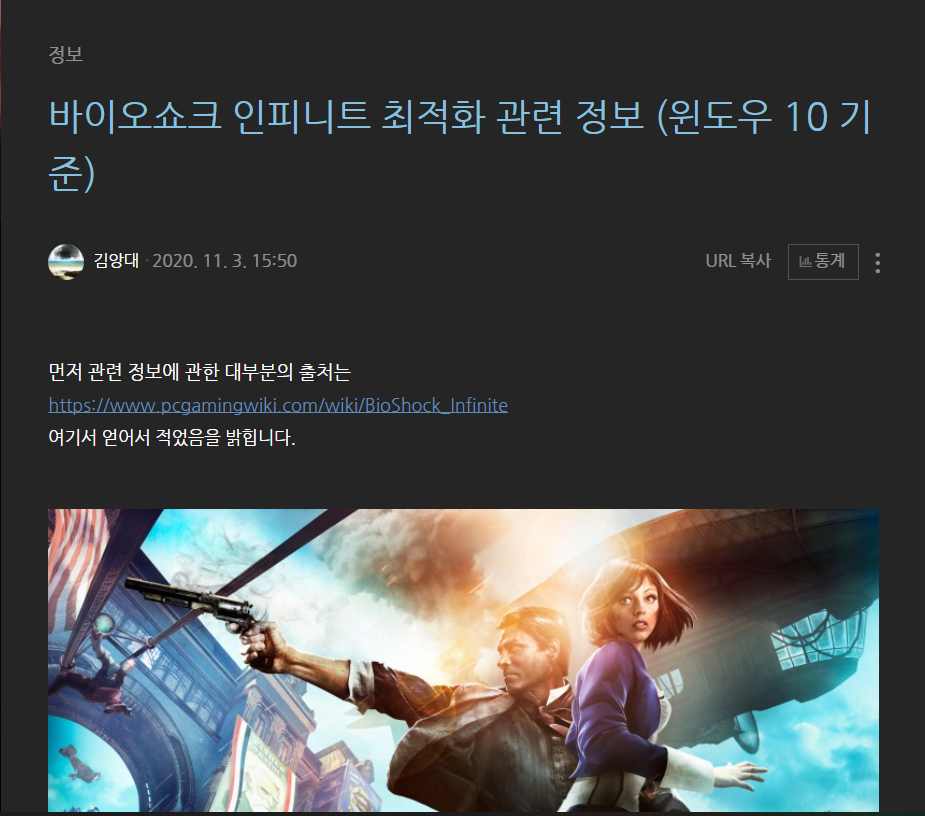
'게임 > 정보' 카테고리의 다른 글
| 스팀 게임 가격 알아보는 사이트 - 스팀DB (SteamDB) (0) | 2021.06.08 |
|---|---|
| 스팀 게임 내에서 프레임 확인하는 방법 (FPS 표시) (0) | 2021.04.30 |
| 둠 리부트 (2016) 옵션 최적화 하기 (0) | 2021.01.06 |
| 내가 이용중인 게임 가격비교 사이트 (0) | 2020.12.24 |
| 내가 이용중인 스팀게임 키 파는 사이트들 (0) | 2020.12.23 |





댓글